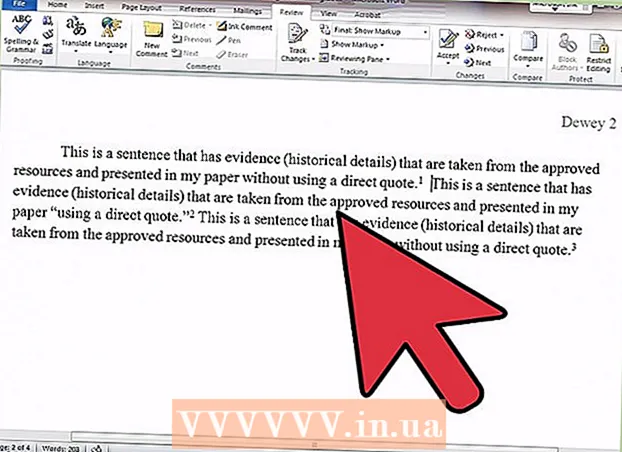विषय
- कदम
- विधि १ का ३: एक साधारण सफाई कैसे करें
- विधि २ का ३: चाबियों को हटाना
- विधि 3 में से 3: तरल फैल को साफ करना
- टिप्स
- चेतावनी
नियमित सफाई के बिना, आपका लैपटॉप कीबोर्ड भारी रूप से बंद हो सकता है। आपकी उंगलियों पर सीबम चाबियों पर जमा छोड़ देता है, और टुकड़े, धूल और पालतू बाल कीबोर्ड पर दरार में फंस जाते हैं। यदि आप अपने कीबोर्ड को साफ करने से डरते हैं, तो चिंता करने की कोई जरूरत नहीं है! आप सब कुछ खुद कर सकते हैं। नुकसान को कम करने के तरीके हैं, भले ही आप चाबियों पर एक पेय गिरा दें!
कदम
विधि १ का ३: एक साधारण सफाई कैसे करें
 1 लैपटॉप बंद करें और इसे आउटलेट से अनप्लग करें। लैपटॉप को पूरी तरह से बंद कर दें, भले ही आप डिवाइस पर सीधे तरल स्प्रे करने का इरादा नहीं रखते हैं, अगर थोड़ी मात्रा में नमी अंदर हो जाए तो क्षति को रोकने के लिए। "शटडाउन" आइटम के माध्यम से लैपटॉप को बंद करें, और फिर आउटलेट से केबल को अनप्लग करें।
1 लैपटॉप बंद करें और इसे आउटलेट से अनप्लग करें। लैपटॉप को पूरी तरह से बंद कर दें, भले ही आप डिवाइस पर सीधे तरल स्प्रे करने का इरादा नहीं रखते हैं, अगर थोड़ी मात्रा में नमी अंदर हो जाए तो क्षति को रोकने के लिए। "शटडाउन" आइटम के माध्यम से लैपटॉप को बंद करें, और फिर आउटलेट से केबल को अनप्लग करें। - बिजली के झटके से बचाने के अलावा, यह आकस्मिक ई-मेल को आपके बॉस को भेजे जाने से भी रोकता है!
 2 लैपटॉप को उल्टा कर दें और धीरे से हिलाएं। यह चाबियों के बीच अंतराल में दुबके हुए धूल, टुकड़ों और अन्य मलबे के बड़े गुच्छों को हटा देगा। यदि आप पहले सभी मोटे गंदगी को हटा देते हैं, तो बाद में आपके लिए पूरी तरह से सफाई करना आसान हो जाएगा।
2 लैपटॉप को उल्टा कर दें और धीरे से हिलाएं। यह चाबियों के बीच अंतराल में दुबके हुए धूल, टुकड़ों और अन्य मलबे के बड़े गुच्छों को हटा देगा। यदि आप पहले सभी मोटे गंदगी को हटा देते हैं, तो बाद में आपके लिए पूरी तरह से सफाई करना आसान हो जाएगा। सलाह: अपने लैपटॉप के नीचे एक तौलिया रखने की कोशिश करें, जबकि आप इसे कचरा इकट्ठा करना आसान बनाने के लिए हिलाते हैं।
 3 संपीड़ित हवा के साथ चाबियों के बीच धूल उड़ाएं। संपीड़ित हवा के सिलेंडर के लिए एक विशेष पतली लगाव संलग्न करें। कीबोर्ड को थोड़ा झुकाएं और हवा के छोटे-छोटे विस्फोटों के साथ सभी चाबियों को धीरे-धीरे पूरी सतह पर घुमाते हुए उड़ाएं। वायु प्रवाह का बल किसी भी मलबे को हटा देगा जो चाबियों के बीच और नीचे फंस जाता है।
3 संपीड़ित हवा के साथ चाबियों के बीच धूल उड़ाएं। संपीड़ित हवा के सिलेंडर के लिए एक विशेष पतली लगाव संलग्न करें। कीबोर्ड को थोड़ा झुकाएं और हवा के छोटे-छोटे विस्फोटों के साथ सभी चाबियों को धीरे-धीरे पूरी सतह पर घुमाते हुए उड़ाएं। वायु प्रवाह का बल किसी भी मलबे को हटा देगा जो चाबियों के बीच और नीचे फंस जाता है। - आप एक घर और कार्यालय आपूर्ति स्टोर पर एक संपीड़ित हवा सिलेंडर खरीद सकते हैं।
- बोतल को उल्टा रखते समय कभी भी संपीड़ित हवा का छिड़काव न करें, अन्यथा स्प्रे लैपटॉप में जा सकता है और इसके घटकों को नुकसान पहुंचा सकता है।

फ़िलिप बोक्सा
सफाई पेशेवर फिलिप बॉक्सा, किंग ऑफ मेड्स के सीईओ और संस्थापक हैं, जो एक अमेरिकी सफाई सेवा है जो ग्राहकों को साफ और व्यवस्थित करने में मदद करती है। फ़िलिप बोक्सा
फ़िलिप बोक्सा
सफाई पेशेवरहमारे विशेषज्ञ पुष्टि करते हैं: "लैपटॉप को बंद करने के बाद, किसी भी फंसे कणों को हटाने के लिए संपीड़ित हवा के साथ चाबियों को उड़ा दें। फिर सतह को थोड़े नम, लिंट-फ्री कपड़े से पोंछ लें।"
 4 एक नम माइक्रोफाइबर कपड़े से चाबियों को पोंछ लें। यह सामग्री धूल इकट्ठा करने में उत्कृष्ट है, जो आपको चाबियों को जल्दी से साफ करने और पट्टिका इकट्ठा करने की अनुमति देगा। यदि आवश्यक हो, तो कपड़े को पानी से थोड़ा गीला करें, लेकिन किसी भी अतिरिक्त नमी को निचोड़ लें और नमी को लैपटॉप के अंदर जाने से रोकने के लिए केवल चाबियों के शीर्ष को पोंछ दें।
4 एक नम माइक्रोफाइबर कपड़े से चाबियों को पोंछ लें। यह सामग्री धूल इकट्ठा करने में उत्कृष्ट है, जो आपको चाबियों को जल्दी से साफ करने और पट्टिका इकट्ठा करने की अनुमति देगा। यदि आवश्यक हो, तो कपड़े को पानी से थोड़ा गीला करें, लेकिन किसी भी अतिरिक्त नमी को निचोड़ लें और नमी को लैपटॉप के अंदर जाने से रोकने के लिए केवल चाबियों के शीर्ष को पोंछ दें। ध्यान दें: माइक्रोफाइबर कपड़े के बजाय एक लिंट-फ्री कपड़ा भी उपयुक्त है।
 5 आइसोप्रोपिल अल्कोहल में डूबा हुआ रुई से जिद्दी दागों को हटा दें। शराब जल्दी वाष्पित हो जाती है, जिससे यह आपके लैपटॉप की सफाई करते समय पानी से अधिक सुरक्षित हो जाती है। इसके अलावा, कोई भी शराब चिकना उंगलियों के निशान को पूरी तरह से हटा देता है। रबिंग अल्कोहल को हमेशा पहले कॉटन स्वैब पर लगाएं, कीबोर्ड पर नहीं।
5 आइसोप्रोपिल अल्कोहल में डूबा हुआ रुई से जिद्दी दागों को हटा दें। शराब जल्दी वाष्पित हो जाती है, जिससे यह आपके लैपटॉप की सफाई करते समय पानी से अधिक सुरक्षित हो जाती है। इसके अलावा, कोई भी शराब चिकना उंगलियों के निशान को पूरी तरह से हटा देता है। रबिंग अल्कोहल को हमेशा पहले कॉटन स्वैब पर लगाएं, कीबोर्ड पर नहीं। चाबियों के बीच की जगह खाली करने के लिए, रबिंग अल्कोहल के साथ एक कपास झाड़ू को गीला करें और चाबियों के आसपास के क्षेत्रों को संसाधित करें।
 6 कीटाणुनाशक वाइप्स से कीटाणुओं को मारें। यदि आप साझा लैपटॉप पर काम करते समय या किसी बीमारी के बाद कीटाणुओं के बारे में चिंतित हैं, तो आप एक कीटाणुनाशक नैपकिन के साथ चाबियों को पोंछ सकते हैं। ब्लीच वाइप्स का उपयोग न करें, क्योंकि वे चाबियों पर सुरक्षात्मक परत को नुकसान पहुंचा सकते हैं।
6 कीटाणुनाशक वाइप्स से कीटाणुओं को मारें। यदि आप साझा लैपटॉप पर काम करते समय या किसी बीमारी के बाद कीटाणुओं के बारे में चिंतित हैं, तो आप एक कीटाणुनाशक नैपकिन के साथ चाबियों को पोंछ सकते हैं। ब्लीच वाइप्स का उपयोग न करें, क्योंकि वे चाबियों पर सुरक्षात्मक परत को नुकसान पहुंचा सकते हैं। सलाह: अपने लैपटॉप पर कभी भी कीटाणुनाशक स्प्रे न लगाएं क्योंकि इसमें बहुत अधिक नमी होती है।
विधि २ का ३: चाबियों को हटाना
 1 चाबियों को हटाने के तरीके के लिए अपना लैपटॉप मॉडल ऑनलाइन खोजें। कुछ लैपटॉप पर, आप कीबोर्ड के नीचे की सतह तक पहुंच प्राप्त करने के लिए चाबियों को थोड़ा दबा सकते हैं। अन्य मॉडल बस संलग्न कीकैप्स से लैस हैं। चाबियों को ऑनलाइन हटाने की संभावना और तरीकों का अन्वेषण करें।
1 चाबियों को हटाने के तरीके के लिए अपना लैपटॉप मॉडल ऑनलाइन खोजें। कुछ लैपटॉप पर, आप कीबोर्ड के नीचे की सतह तक पहुंच प्राप्त करने के लिए चाबियों को थोड़ा दबा सकते हैं। अन्य मॉडल बस संलग्न कीकैप्स से लैस हैं। चाबियों को ऑनलाइन हटाने की संभावना और तरीकों का अन्वेषण करें।  2 बहुत जरूरी होने पर ही चाबियां निकालें। यहां तक कि हटाने योग्य कीकैप भी नाजुक प्लास्टिक टैब से सुरक्षित हैं। कीबोर्ड को नुकसान पहुंचाने से बचने के लिए उन्हें केवल अंतिम उपाय के रूप में निकालें।
2 बहुत जरूरी होने पर ही चाबियां निकालें। यहां तक कि हटाने योग्य कीकैप भी नाजुक प्लास्टिक टैब से सुरक्षित हैं। कीबोर्ड को नुकसान पहुंचाने से बचने के लिए उन्हें केवल अंतिम उपाय के रूप में निकालें। ध्यान दें: चाबियों के नीचे साफ करने के लिए, उस क्षण को चुनना बेहतर होता है जब आप कीबोर्ड पर एक चिपचिपा पेय फैलाते हैं या मलबे के बड़े कण चाबियों के बीच फंस जाते हैं जिन्हें हिलाया नहीं जा सकता है या संपीड़ित हवा से उड़ाया नहीं जा सकता है।
 3 काम शुरू करने से पहले कीबोर्ड की तस्वीर लें। इस तरह जब आप उन्हें लगाते हैं तो आप मुख्य लेआउट को नहीं भूलेंगे! संख्याओं और अक्षरों के क्रम को याद रखना बहुत मुश्किल नहीं है, लेकिन लगभग हर कीबोर्ड में विशेष प्रतीक और फ़ंक्शन कुंजियाँ होती हैं जिन्हें आसानी से भ्रमित किया जा सकता है।
3 काम शुरू करने से पहले कीबोर्ड की तस्वीर लें। इस तरह जब आप उन्हें लगाते हैं तो आप मुख्य लेआउट को नहीं भूलेंगे! संख्याओं और अक्षरों के क्रम को याद रखना बहुत मुश्किल नहीं है, लेकिन लगभग हर कीबोर्ड में विशेष प्रतीक और फ़ंक्शन कुंजियाँ होती हैं जिन्हें आसानी से भ्रमित किया जा सकता है।  4 एक छोटे से सपाट उपकरण के साथ चाबियों का चयन करें। अपने उपकरण के किनारे को कुंजी के नीचे स्लाइड करें और धीरे से ऊपर की ओर उठाएं। बिना किसी प्रयास के कीप बंद हो जाना चाहिए। यदि यह रास्ता नहीं देता है, तो आपको बल लगाने की आवश्यकता नहीं है, अन्यथा आप कीबोर्ड को अपूरणीय क्षति पहुंचाएंगे।
4 एक छोटे से सपाट उपकरण के साथ चाबियों का चयन करें। अपने उपकरण के किनारे को कुंजी के नीचे स्लाइड करें और धीरे से ऊपर की ओर उठाएं। बिना किसी प्रयास के कीप बंद हो जाना चाहिए। यदि यह रास्ता नहीं देता है, तो आपको बल लगाने की आवश्यकता नहीं है, अन्यथा आप कीबोर्ड को अपूरणीय क्षति पहुंचाएंगे। - अपने कीकैप्स को एक छोटे कटोरे या अन्य कंटेनर में रखें ताकि आप खो न जाएं।
- आप एक इलेक्ट्रॉनिक्स स्टोर से एक विशेष टूल किट खरीद सकते हैं, जिसमें छोटे प्लास्टिक या धातु के फिक्स्चर शामिल हैं, जो चाबियों को उपयोग में आसान बनाने के लिए डिज़ाइन किए गए हैं। अन्यथा, आप एक फ्लैट हेड स्क्रूड्राइवर, बटर नाइफ या यहां तक कि अपने नाखूनों का उपयोग कर सकते हैं।
 5 चाबियों के नीचे की सतह को माइक्रोफ़ाइबर कपड़े या अल्कोहल से सिक्त एक कपास झाड़ू से पोंछ लें। कैप के बिना, कीबोर्ड और लैपटॉप का आंतरिक तंत्र क्षति से कम सुरक्षित होता है, इसलिए इसे साफ करने के लिए तरल का उपयोग न करें। यदि चाबियों के नीचे की सतह बहुत गंदी है, तो रुई के फाहे को थोड़ी सी रबिंग अल्कोहल में भिगोएँ और धीरे से गंदगी को पोंछ लें।
5 चाबियों के नीचे की सतह को माइक्रोफ़ाइबर कपड़े या अल्कोहल से सिक्त एक कपास झाड़ू से पोंछ लें। कैप के बिना, कीबोर्ड और लैपटॉप का आंतरिक तंत्र क्षति से कम सुरक्षित होता है, इसलिए इसे साफ करने के लिए तरल का उपयोग न करें। यदि चाबियों के नीचे की सतह बहुत गंदी है, तो रुई के फाहे को थोड़ी सी रबिंग अल्कोहल में भिगोएँ और धीरे से गंदगी को पोंछ लें।  6 कीकैप्स बदलें। प्रत्येक कैप को उसके स्थान पर बदलें और चाबियों की स्थिति का निरीक्षण करें। निचले किनारे से शुरू करें और कुंजी को तब तक धीरे से दबाएं जब तक कि टोपी का टैब कुंडी में न आ जाए।
6 कीकैप्स बदलें। प्रत्येक कैप को उसके स्थान पर बदलें और चाबियों की स्थिति का निरीक्षण करें। निचले किनारे से शुरू करें और कुंजी को तब तक धीरे से दबाएं जब तक कि टोपी का टैब कुंडी में न आ जाए। ध्यान दें: यदि कुंजी दबाने से जगह में फिट नहीं होती है, तो कुंजियों को स्थापित करने के निर्देशों के लिए लैपटॉप मैनुअल देखें।
विधि 3 में से 3: तरल फैल को साफ करना
 1 पावर कॉर्ड को अनप्लग करें और बैटरी को तुरंत हटा दें। पावर कॉर्ड को तुरंत अनप्लग करें और पावर बटन को तब तक दबाए रखें जब तक कि लैपटॉप पूरी तरह से बंद न हो जाए। यदि गिरा हुआ द्रव कंप्यूटर के अंदर विद्युत घटकों पर फैल जाता है, तो लैपटॉप स्थायी रूप से क्षतिग्रस्त हो जाएगा। तेजी से प्रतिक्रिया विद्युत क्षति के जोखिम को कम करती है।
1 पावर कॉर्ड को अनप्लग करें और बैटरी को तुरंत हटा दें। पावर कॉर्ड को तुरंत अनप्लग करें और पावर बटन को तब तक दबाए रखें जब तक कि लैपटॉप पूरी तरह से बंद न हो जाए। यदि गिरा हुआ द्रव कंप्यूटर के अंदर विद्युत घटकों पर फैल जाता है, तो लैपटॉप स्थायी रूप से क्षतिग्रस्त हो जाएगा। तेजी से प्रतिक्रिया विद्युत क्षति के जोखिम को कम करती है। - यदि नोटबुक से धुआं निकलता है, भाप निकलती है, या कंप्यूटर की सतह सूजने लगती है, तो उसे स्पर्श न करें। इस मामले में, गंभीर जलने या बिजली के झटके का खतरा होता है।
- यहां तक कि जब तरल सूख जाता है, मीठे, खट्टे या मादक पेय के अवशेष कीबोर्ड की कार्यक्षमता को प्रभावित कर सकते हैं।
 2 एक तौलिये पर लैपटॉप को उल्टा कर दें। लैपटॉप को उसकी अधिकतम चौड़ाई तक खोलें और उसे एक तौलिया या अन्य शोषक सामग्री पर उल्टा पलटें। यदि आप लैपटॉप को पलटते हैं, तो गुरुत्वाकर्षण के कारण मदरबोर्ड और अन्य विद्युत घटकों से नमी निकल जाएगी।
2 एक तौलिये पर लैपटॉप को उल्टा कर दें। लैपटॉप को उसकी अधिकतम चौड़ाई तक खोलें और उसे एक तौलिया या अन्य शोषक सामग्री पर उल्टा पलटें। यदि आप लैपटॉप को पलटते हैं, तो गुरुत्वाकर्षण के कारण मदरबोर्ड और अन्य विद्युत घटकों से नमी निकल जाएगी।  3 टिशू पेपर से जितना हो सके उतनी नमी को तुरंत हटा दें। यदि आपके पास एक लिंट-फ्री या माइक्रोफाइबर कपड़ा है, तो इस सामग्री से लैपटॉप को सुखाएं। समय आपके विरुद्ध है इसलिए रुमाल के अभाव में चाय के तौलिये से लेकर पुरानी टी-शर्ट या कागज़ के तौलिये तक किसी भी चीज़ का उपयोग करें। लैपटॉप की सतह से सभी नमी को अवशोषित करें।
3 टिशू पेपर से जितना हो सके उतनी नमी को तुरंत हटा दें। यदि आपके पास एक लिंट-फ्री या माइक्रोफाइबर कपड़ा है, तो इस सामग्री से लैपटॉप को सुखाएं। समय आपके विरुद्ध है इसलिए रुमाल के अभाव में चाय के तौलिये से लेकर पुरानी टी-शर्ट या कागज़ के तौलिये तक किसी भी चीज़ का उपयोग करें। लैपटॉप की सतह से सभी नमी को अवशोषित करें। ध्यान दें: तौलिए और कागज़ के तौलिये लैपटॉप के अंदर फंसे सामग्री के छोटे कणों को छोड़ सकते हैं, इसलिए माइक्रोफ़ाइबर कपड़े या लिंट-फ्री कपड़े का उपयोग करना सबसे अच्छा है।
 4 खुले हुए लैपटॉप को १-२ दिनों के लिए सूखने के लिए छोड़ दें। प्रक्रिया को गति देना असंभव है। लैपटॉप बाहर से भले ही सूखा लगे, लेकिन अंदर नमी बनी रह सकती है। सुरक्षा कारणों से, इसे फिर से चालू करने से पहले कम से कम 24 घंटे के लिए कीबोर्ड को सुखाना सबसे अच्छा है।
4 खुले हुए लैपटॉप को १-२ दिनों के लिए सूखने के लिए छोड़ दें। प्रक्रिया को गति देना असंभव है। लैपटॉप बाहर से भले ही सूखा लगे, लेकिन अंदर नमी बनी रह सकती है। सुरक्षा कारणों से, इसे फिर से चालू करने से पहले कम से कम 24 घंटे के लिए कीबोर्ड को सुखाना सबसे अच्छा है। कीबोर्ड को हेयर ड्रायर से सुखाने की कोशिश न करेंअन्यथा, लैपटॉप के अंदर धूल के कणों को सीधे नमी में ले जाने के लिए हवा के प्रवाह का जोखिम होता है, जिसके परिणामस्वरूप धूल जमा हो जाती है जो डिवाइस के सामान्य संचालन में हस्तक्षेप करेगी।
 5 लैपटॉप को कंप्यूटर/लैपटॉप की मरम्मत/क्लीनर के पास ले जाएं यदि गिरा हुआ तरल मीठा था। यदि आप कीबोर्ड पर थोड़ा पानी गिराते हैं तो यह ठीक रहेगा, लेकिन बहुत अधिक मीठा पेय और एक महंगे लैपटॉप के मामले में, लैपटॉप के अंदर को अलग करने और साफ करने के लिए एक पेशेवर से मिलना बेहतर है। इस सेवा की लागत 30,000 रूबल तक हो सकती है, लेकिन लैपटॉप की उच्च लागत और डिवाइस पर डेटा संग्रहीत करने के महत्व को देखते हुए इसे उचित ठहराया जाएगा।
5 लैपटॉप को कंप्यूटर/लैपटॉप की मरम्मत/क्लीनर के पास ले जाएं यदि गिरा हुआ तरल मीठा था। यदि आप कीबोर्ड पर थोड़ा पानी गिराते हैं तो यह ठीक रहेगा, लेकिन बहुत अधिक मीठा पेय और एक महंगे लैपटॉप के मामले में, लैपटॉप के अंदर को अलग करने और साफ करने के लिए एक पेशेवर से मिलना बेहतर है। इस सेवा की लागत 30,000 रूबल तक हो सकती है, लेकिन लैपटॉप की उच्च लागत और डिवाइस पर डेटा संग्रहीत करने के महत्व को देखते हुए इसे उचित ठहराया जाएगा। - यदि आप इलेक्ट्रॉनिक्स को समझते हैं, तो आप लैपटॉप को स्वयं अलग कर सकते हैं और साफ कर सकते हैं, लेकिन कुछ मामलों में, डिस्सेप्लर के लिए विशेष उपकरणों की आवश्यकता होगी जो हमेशा हाथ में नहीं होते हैं।
 6 बैटरी को बदलें और लैपटॉप के पूरी तरह सूख जाने पर उसे चालू कर दें। यह सच्चाई का क्षण होगा। यदि आपका लैपटॉप बिल्कुल भी काम नहीं करता है, तो इसे और 24 घंटों के लिए सूखने के लिए छोड़ दें। यदि ऑपरेटिंग सिस्टम बूट होता है, लेकिन कीबोर्ड काम नहीं करता है, तो इसे बदलने की आवश्यकता हो सकती है - यह सुनिश्चित करने के लिए, लैपटॉप को किसी विशेषज्ञ के पास ले जाना बेहतर है। डिवाइस के पूर्ण संचालन के लिए, आप USB कनेक्टर के माध्यम से एक बाहरी कीबोर्ड को अस्थायी रूप से कनेक्ट कर सकते हैं।
6 बैटरी को बदलें और लैपटॉप के पूरी तरह सूख जाने पर उसे चालू कर दें। यह सच्चाई का क्षण होगा। यदि आपका लैपटॉप बिल्कुल भी काम नहीं करता है, तो इसे और 24 घंटों के लिए सूखने के लिए छोड़ दें। यदि ऑपरेटिंग सिस्टम बूट होता है, लेकिन कीबोर्ड काम नहीं करता है, तो इसे बदलने की आवश्यकता हो सकती है - यह सुनिश्चित करने के लिए, लैपटॉप को किसी विशेषज्ञ के पास ले जाना बेहतर है। डिवाइस के पूर्ण संचालन के लिए, आप USB कनेक्टर के माध्यम से एक बाहरी कीबोर्ड को अस्थायी रूप से कनेक्ट कर सकते हैं।
टिप्स
- एक चिपचिपा नोट पेपर के साथ चाबियों के बीच किसी भी टुकड़े और धूल को हटाने का प्रयास करें।
चेतावनी
- नोटबुक को साफ करने के लिए कभी भी कठोर रसायनों या अपघर्षक पदार्थों का उपयोग न करें, अन्यथा चाबियों पर लगे अक्षरों को मिटाने का जोखिम है।
- चाबियों को साफ करने के लिए पानी का उपयोग करते समय, पानी को एक ऊतक, झाड़ू या विशेष उपकरण पर लगाना सुनिश्चित करें। सीधे कीबोर्ड पर पानी न लगाएं।
- सुरक्षा नियमों को याद रखें! यदि आप अपने लैपटॉप पर तरल पदार्थ फैलाते हैं और गर्मी, धुआं या जलने की गंध देखते हैं, तो डिवाइस से दूर रहना सबसे अच्छा है।